Hvordan lage en fotokollasje på datamaskiner og mobile enheter
Vakre bilder med høy bildekvalitet er noen ganger ikke tilstrekkelig. Utover de imponerende bildene og kvaliteten, kan du sette sammen bilder for å skildre en samling som vil indusere gode vibber. Dette gjelder spesielt hvis du tar en rekke uforglemmelige øyeblikk. Det ville være en god idé å sette dem sammen i ett bilde for å bringe tilbake minner fra når du hadde spesielle begivenheter med en gruppe mennesker du elsker. Eller når du vil dele opplevelsene dine fra en tur med venner og familie.
Det hele koker ned til ganske enkelt å uttrykke eller dele dine opplevelser og gode øyeblikk i ett enkelt bilde som er en kunst kjent som en fotokollasje. I tråd med dette kan det være en tøff oppgave å finne den beste appen som hjelper deg med å lage en collage siden det er mange valg. Når det er sagt, har vi laget en liste over de beste fotokollasjeprodusenter som du kan bruke. Les videre for å lære mer om disse programmene.
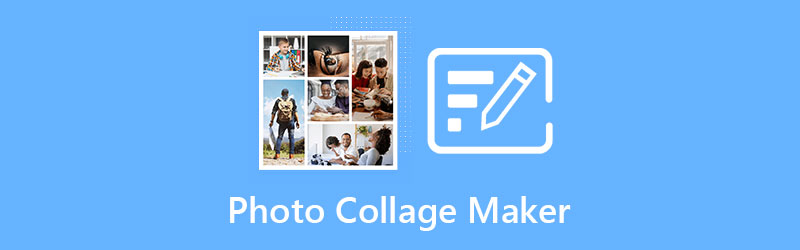
- Del 1. Toppvalg for fotokollasjeprodusenter
- Del 2. Veiledning for å lage en fotokollasje
- Del 3. Sammenligningskart
- Del 4. Vanlige spørsmål om Photo Collage Maker
Før du skriver, hvordan tester vi programvare for innlegg:
Ansvarsfraskrivelse: Alt innholdet på nettsiden vår er skrevet av mennesker i redaksjonen vår. Før vi skriver, gjør vi dype undersøkelser om emnet. Deretter tar det oss 1-2 dager å velge og teste verktøy. Vi tester programvare fra enhets- og systemkrav, funksjoner, brukeropplevelse osv. For å gjøre testen vår mer omfattende, ser vi også på anmeldelsesnettsteder, som G2, Trustpilot, etc., for å samle ekte brukers erfaringer for referanse.
Del 1. Flotte fotokollasjeprodusenter for alle
1. Vidmore Video Converter
Blant collagemakerne for bilder, Vidmore Video Converter er et av de beste verktøyene du kan finne på nettet. Den kan håndtere flere oppgaver, inkludert muligheten til å kombinere bilder i ett bilde. Det er mange og stilige oppsett som du kan bruke i bildene dine for å produsere en fantastisk samling av bilder. Denne fotocollage-appen tilbyr ikke de vanlige oppsettene du vanligvis ser på andre collageprodusenter, da den integrerer lekne former og figurer. På toppen av det er de svært konfigurerbare, noe som betyr at du kan flytte elementene og formene for å passe til dine preferanser og stilen du ønsker å oppnå.
Fordeler:
- Bruk og tilpass ulike sideforhold.
- Tilpassbare collagekanter.
- Omfattende collage-oppsett og kreative maler.
- Fleksible collageceller som kan endres størrelse.
- Hundrevis av fotofiltre å bruke.
- Lar deg beskjære, rotere og vende bilder.
Ulemper:
- Støtter kun GIF for bildeutdataformatet.
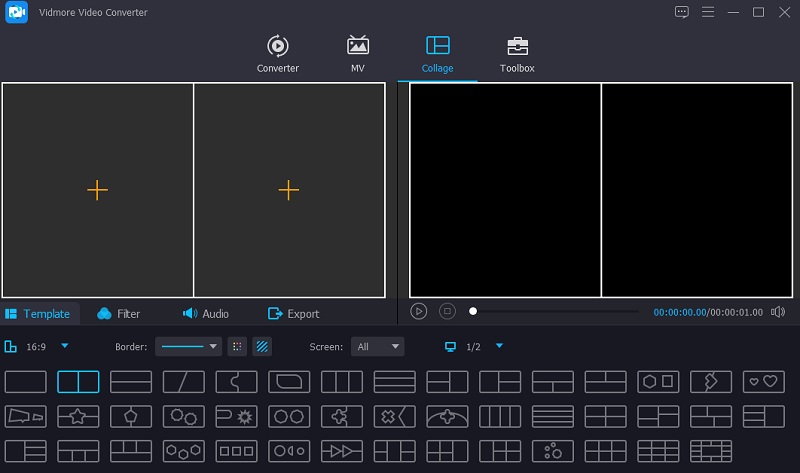
2. Fotor
Anta at du leter etter en gratis fotokollasje-app, kan du stole på Fotor. Dette verktøyet er tilgjengelig for Windows og Macintosh som tilbyr en haug med nyttige redigeringsfunksjoner for deg å lage en fantastisk fotokollasje. Akkurat som det nevnte verktøyet, integrerer det collagemaler, tilpassbare layoutceller og til og med grenser. Dette lar deg i tillegg gjøre justeringer av det visuelle i bildet, og gir deg forskjellige endringsverktøy for lysstyrke, kontrast, metning, eksponering og liv. Et annet høydepunkt i denne beste gratis fotokollasje-appen er tilleggsfunksjonene som zooming, angre og gjør om, pivoter og mye mer.
Fordeler:
- App for fotokollasje på tvers av plattformer.
- Gjør det mulig å legge til 30 bilder på dobbelen.
- Juster bildene vertikalt, på et plant plan og friform.
- Del utganger via sosiale nettverkssider som Facebook, WhatsApp.
Ulemper:
- Lagrer ikke det siste arbeidet ditt når det ble lukket ved et uhell.
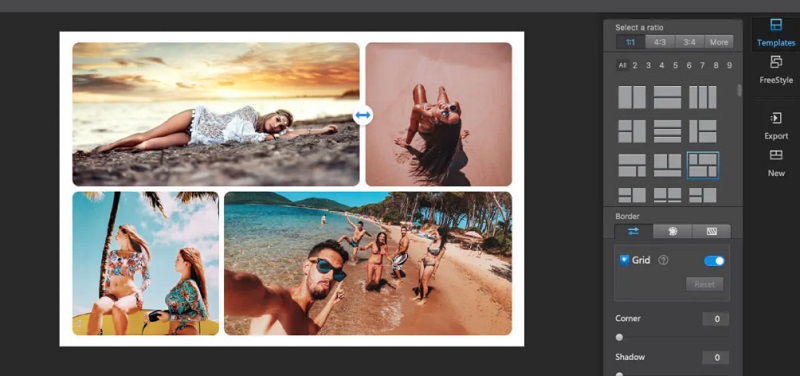
3. Befunky
Denne listen vil ikke være komplett uten Befunky. Det gir de grunnleggende verktøyene for å redigere og lage bilder for å lage en tiltalende collage gratis på nettet. Dette nettbaserte programmet kan automatisk lage imponerende collager av bilder. Du kan også velge fra en haug med tilpassbare oppsett og varemerkeeffekter som vil få fotokollasjen din til å skille seg ut. Alt du trenger å gjøre er å laste opp bilder, endre layoutcellene og kantlinjene, inkludert farge, mønstre, tekstur osv. Sørg for å legge til tekst, beskrivelse og en bildetekst for å gjøre den mer personlig.
Fordeler:
- Lar deg legge til 9 bilder i en collage.
- Last inn bilder fra Facebook og Google Photos.
- Legg til mønsterdesign til collagen.
- Vakre layout forhåndsinnstillinger.
Ulemper:
- Tilleggsfunksjoner er ikke gratis.
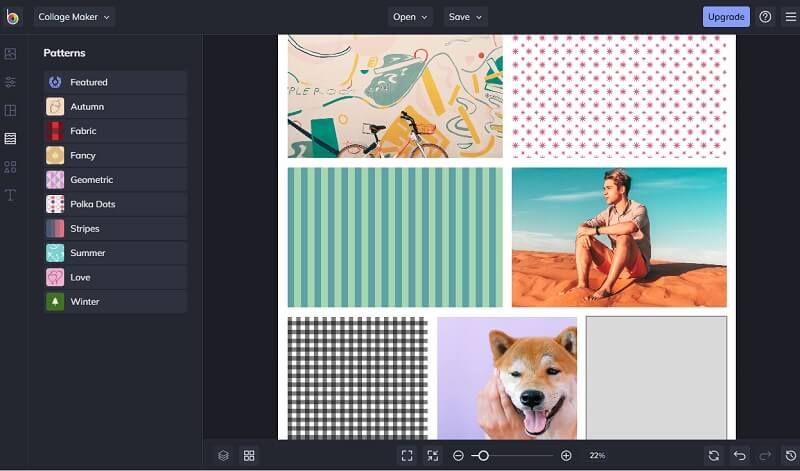
4. Bildesøm
Hvis du er interessert i å lage en collage på en mobilenhet, bør du vurdere å bruke Pic Stitch for å lære hvordan du lager en fotokollasje på iPhone. Tilknyttet fotokollasjefunksjonen lar den deg redigere bilder slik at du får tilgang til raske forbedringer som høyoppløsning, portrett, nattmodus, landskap og mange flere. Dessuten er det et omfattende bibliotek med oppsett som du kan velge mellom. Pluss svært tilpassbare kanter for å tilpasse bilder. I tillegg har du rett til å sette sammen bilder og videoer til ett enkelt innrammet bilde. For ikke å nevne at du kan bruke forskjellige sideforhold som er optimalisert og designet for å legge ut på sosiale medier som Instagram. Faktisk er Pic Stitch en av de beste fotokollasjeappene for iPhone.
Fordeler:
- Tilpass kantene til bilder.
- Bruk effekter som varme, metning, falming, eksponering, etc.
- Overlegg tekst med et utvalg av fonter, farger, stil.
- Designcollage med klistremerker fra Giphy.
Ulemper:
- Andre funksjoner som Frames and Borders-pakken er ikke gratis.

5. PicCollage
PicCollage er en annen verdig mobilapp som kan hjelpe deg med å lage ekstraordinære collager. Det er en funksjonsrik Android-fotokollasje-app hvor du kan få tilgang til gratis maler og historieoppsett. I tillegg til det har du friheten til å lage din egen mal fra bunnen av ved hjelp av freestyle-modusen. På samme måte er det forhåndsinnstilte oppsett og collager, så du trenger bare å legge til bilder fra galleriet ditt. For å sikre at det er kreativt, kan du legge til trendy, anledningsspesifikke klistremerker og bakgrunner drevet av illustratørene som er tilknyttet denne fotokollasjeprodusenten. Når det er sagt, kan du slippe kreativiteten og kunsten løs ved hjelp av dette verktøyet.
Fordeler:
- Ferdige maler og rammer for å lage en distinkt collage.
- Tilpassbare oppsett for fotorutenett.
- Tillater tegning eller doodling på prosjektet.
- Gjør det mulig å lage unike meldinger med kort.
Ulemper:
- Kjøp i appen for flere klistremerker og bakgrunner.
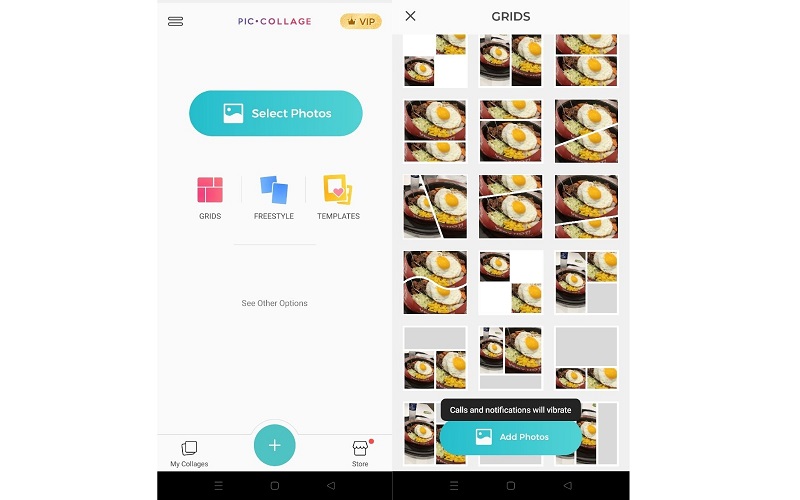
Del 2. Veiledning for å lage en fotokollasje
I tilfelle du er usikker på hvordan du lager en fotokollasje, her vil vi lede deg gjennom trinn-for-trinn-prosedyren. Vidmore Video Converter er funksjonsrik for å få fotokollasjen din til å skille seg ut og gjøre den distinkt blant andre. Det beste er at det er enkelt å manøvrere og der trenger du ingen tekniske ferdigheter for å få bildet ditt kombinert sammen. Du kan sikkert oppnå dette på mindre enn ett minutt. Så uten videre diskusjon, følg trinnene nedenfor for å lære hvordan du bruker denne fotokollasjemaskinen.
Trinn 1. Ta tak i installasjonsprogrammet til Photo Collage Maker
Først og fremst må du laste ned appen. For å gjøre dette, klikk på en av de Gratis nedlasting knapper på undersiden. Når du er ferdig med nedlastingen, følg oppsettet på skjermen for å installere appen og start den deretter.
Trinn 2. Gå til collage maker-editoren
Klikk nå på Collage fanen som er en av hovedfanene på verktøylinjen øverst i vinduet. Du bør se editoren for å lage en collage som viser ulike redigeringsfunksjoner.
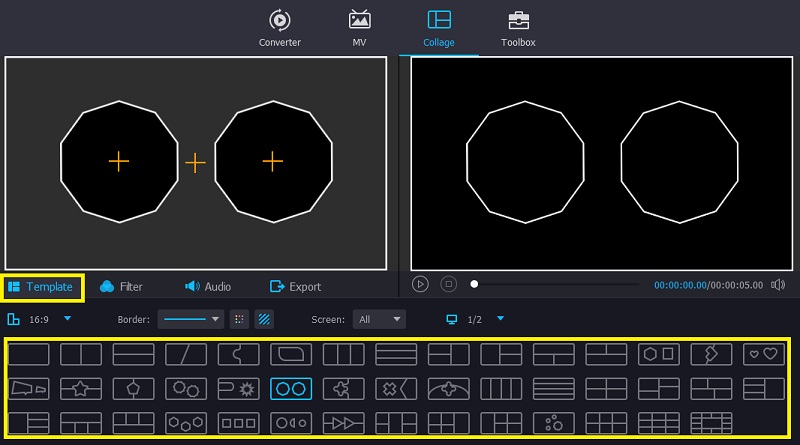
Trinn 3. Velg mal og last opp bilder
Velg nå en mal eller layout som passer for anledningen eller begivenheten du prøver å skildre. Etter det klikker du på I tillegg til ikonet for ønsket posisjon for bildet og last opp det valgte bildet.
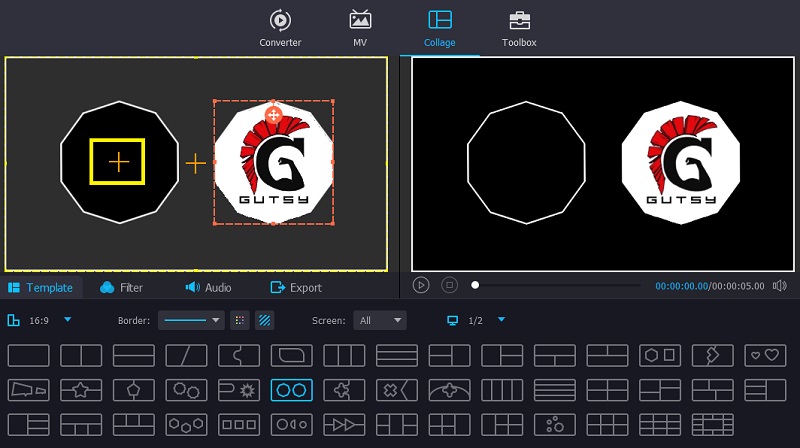
Trinn 4. Rediger opplastede bilder
Nå som du har lastet opp de ønskede bildene for collagen, kan du fortsette å dekorere collagen. Du kan klikke på Filter alternativet og bruk passende effekter. Du har også muligheten til å justere plasseringen av cellene og figurene som finnes i oppsettet.
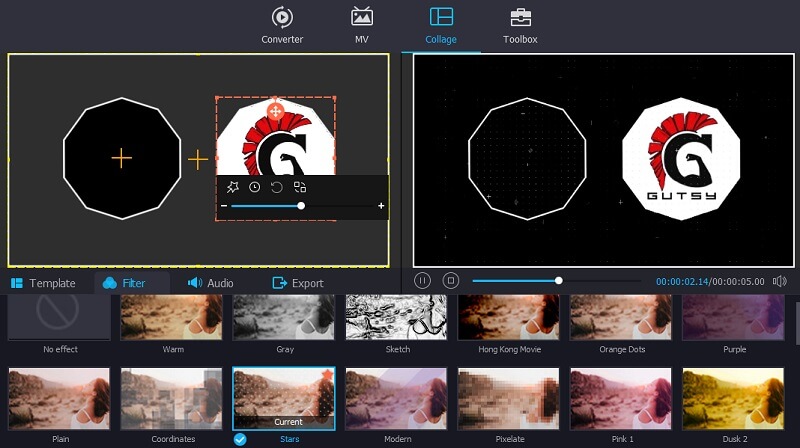
Trinn 5. Eksporter den endelige utgangen
Når du er ferdig med alle endringene, klikker du på Eksport alternativet, velg et format, bildefrekvens, oppløsning og kvalitet som passer dine behov. Velg deretter til slutt en utdatamappe og klikk på Start eksport knappen for å behandle filen. Etter en kort stund skal utgangen være klar for forhåndsvisning.
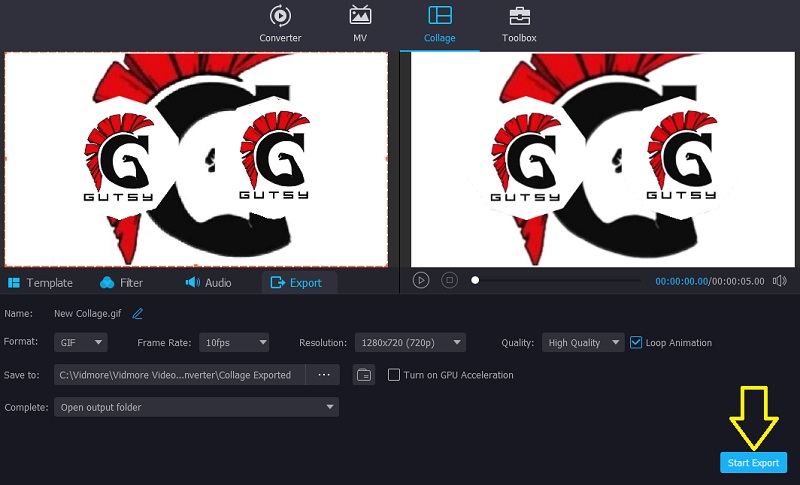
Del 3. Sammenligningskart
Anta at du fortsatt lurer på hvilket verktøy du skal bruke, kan du se på illustrasjonen nedenfor for å undersøke hvert verktøys egenskaper og funksjoner. På denne måten vil du kunne finne det perfekte verktøyet for dine behov.
| NØKKELEGENSKAPER | Bilder som kan legges til | Kreative maler | Fotoeffekter | Støttet OS |
| Vidmore Video Converter | To eller flere bilder | Windows og Macintosh | ||
| Fotor | To eller flere bilder | Windows, Mac, Mobil, Web | ||
| Befunky | To eller flere bilder | Windows og Macintosh | ||
| Pic Stitch | To eller flere bilder | iPhone | ||
| PicCollage | To eller flere bilder | Android | ||
Del 4. Vanlige spørsmål om Photo Collage Maker
Hvordan lage en fotokollasje på Facebook?
Facebook har faktisk ikke en funksjon for å lage en fotokollasje. Du kan med andre ord ikke lage en collage på Facebook direkte. Det er imidlertid en enkel løsning for dette. Du kan prøve å laste ned en fotokollasjeprodusent som støtter deling på sosiale nettverkssider som Pic Stitch.
Hvordan lager jeg en fotokollasje uten å laste ned en app?
Du vil også kunne lage en fotokollasje-app uten å laste ned flere apper ved hjelp av et nettbasert program. Det er mange av dem faktisk, men for enkelhets skyld kan du velge den vi har prøvd å bruke. Det er Befunky som er en nettbasert app som har et brukervennlig grensesnitt slik at nybegynnere enkelt kan navigere i den.
Kan jeg lage en fotokollasje på Windows 10?
Hvis du elsker å jobbe med nesten alle oppgavene dine på din Windows-PC og du ser etter en innebygd app for å lage fotokollasjer, kan du ikke finne en. Likevel er dette mulig ved hjelp av en applikasjon. Akkurat som Vidmore som fungerer perfekt som en foto- og videokollasje-app med mange redigeringsverktøy du kan bruke.
Konklusjon
Alt i alt er det fotokollasjeprodusenter som du kan ha for skrivebordsappen din, bruk på nett-, iOS- og Android-enheter. Derfor kan du velge den beste appen som passer dine behov godt og begynne å lage vakkert innrammede collagebilder. Uansett hvilken plattform du bestemmer deg for å utføre denne oppgaven, bør du ikke ha noe problem i det hele tatt.


